硅云帮助文档中心
搜索文档
热门搜索词:
产品简介
产品定价
入门指南
经典案例
快照
常见问题
知识拓展
名词解释
API参考
Linux磁盘分区修复(适用于ext4文件系统)
ext4是一种常用到的文件系统,比如Debian/Ubuntu的系统分区默认就是ext4格式;由于ext4具备良好的兼容性和可修复性,在很多Linux项目中,使用者也比较喜欢将数据盘分区格式化为ext4。修复ext4文件系统使用到的命令为e2fsck。
Debian/Ubuntu系统开机启动过程常见的报错举例,启动过程卡在“Btrfs loaded crc32c..”步骤无法继续执行,正常情况下一步骤就显示/dev/vda1分区加载信息,这种情况通常就需要对系统分区vda1进行修复。
ext4文件系统修复过程(举例:Debian/Ubuntu系统盘分区修复过程)
【特别提示/警告】:
1、该操作过程可能会导致概率性丢失数据,操作前务必对相应的云硬盘进行备份(如使用快照备份或新建备份盘,硅云控制台>云硬盘管理>进入该云硬盘详情页可进行打快照备份)。
2、该案例是Debian的系统盘分区,如果您需要修复的是数据盘分区,也可参考此教程,只需将本文档中的“系统盘”替换看做成“数据盘”,以此类推。
1、CVM实例彻底关机后,然后卸载需修复的系统盘(这里简称目标磁盘/云硬盘,或旧实例的系统盘)。
注:执行关机操作后,请等待大概2分钟再更新下云服务器实例状态,如此时显示已关机,即表示服务器已经彻底关机,也可以登录VNC控制台查看是否彻底关机,如VNC显示无法链接错误即表示系统已经关闭;彻底关机后再进行目标硬盘卸载操作。
2、创建一台新的CVM实例(无需选购数据盘,安装Linux系统,推荐安装和要修复的实例相同版本的系统),用于挂载目标磁盘/云硬盘。
3、待新CVM实例创建完毕并成功启动系统后(这通常需要几分钟到十几分钟),通过VNC控制台或SSH工具登录新CVM实例系统,执行如下命令查看当前的磁盘设备:
fdisk -l
可以看到当前已挂载的磁盘设备。
4、前往硅云控制台>云硬盘列表,将已卸载的目标磁盘作为数据盘挂载到新的CVM实例(挂载时选择挂载为“数据盘”)。
5、挂载成功后,登录新CVM实例系统,输入如下命令查看磁盘设备:
fdisk -l
正常情况下可以看到比刚才多一块磁盘设备(这里假设新磁盘设备为/dev/vdb,也可能是vdc,具体请看实际情况。由于本文档的实际操作的目标磁盘是一块安装了Debian系统镜像的磁盘,它的特点是有多个分区(分区1/14/15),即显示为了/dev/vdb1、/deb/vdb14、/dev/vdb15,其中第一个分区/dev/vdb1即为旧实例的系统分区),用户请根据实际情况进行区分。
6、新CVM实例执行命令
#以下命令存在丢失数据的可能风险,建议执行前做好数据备份工作(以下命令二选一即可) e2fsck -f -y /dev/vdb1 e2fsck -f /dev/vdb1
注:以上命令二选一,推荐用第一个命令(该命令自动确认修复错误,耐心等待执行结果即可),如使用第二个命令,中途每次碰到损坏点就会询问你是否确认修复,每次按y即可。
等待片刻,即可完成修复。
当显示以下内容,即表示修复完成:
/dev/vdb1: ***** FILE SYSTEM WAS MODIFIED ***
如有必要:可重复执行一次本修复命令,有时候一次修复不彻底需要二次修复(第七步完成后如仍无法启动,请再次执行一次修复命令)。
7、修复完毕后,前往硅云控制台>云硬盘列表,将刚修复好的目标磁盘卸载掉,然后将其挂载到原CVM实例(挂载时选择挂载为“系统盘”),提交后原CVM实例就会进入安装系统的过程,可以通过实例列表右侧的操作日志查看安装旧系统盘的执行进度。
注:挂载系统盘的过程类似于安装系统过程,若该过程中执行的“实例创建”步骤耗时太久导致超时,可能会执行删除系统盘再自动创建系统盘的流程,会导致数据丢失,所以本文档第一步操作前已经提示您:务必做好数据备份工作,请特别关注。
相关文档
您对该文档有什么建议?
本文导航